
Präsentation in Keynote für iCloud über das Internet wiedergeben
Zur Vorführung deiner Präsentation über das Internet kannst du FaceTime, Webex, Zoom oder eine andere App für Videokonferenzen verwenden, damit alle Personen mit Zugriff deine Präsentation auf ihren eigenen Geräten und unabhängig von ihrem Aufenthaltsort live mitverfolgen können. Als Moderator kannst du steuern, wann die Präsentation startet und stoppt. Du kannst auch den Moderatormonitor als Hilfe für deine Präsentation öffnen. Das Publikum sieht nur das geteilte Präsentationsfenster.
Klicke in Keynote für iCloud im Foliennavigator auf die Folie, mit der du beginnen möchtest, und dann auf die Taste „Vorführen“
 .
.Die Präsentation erscheint im Fenster von Keynote für iCloud.
Um den Moderatormonitor zu öffnen, bewege den Mauszeiger über die untere Mitte der Präsentation. Wenn die Steuerelemente angezeigt werden, klicke auf die Taste „Moderatormonitor öffnen“
 .
.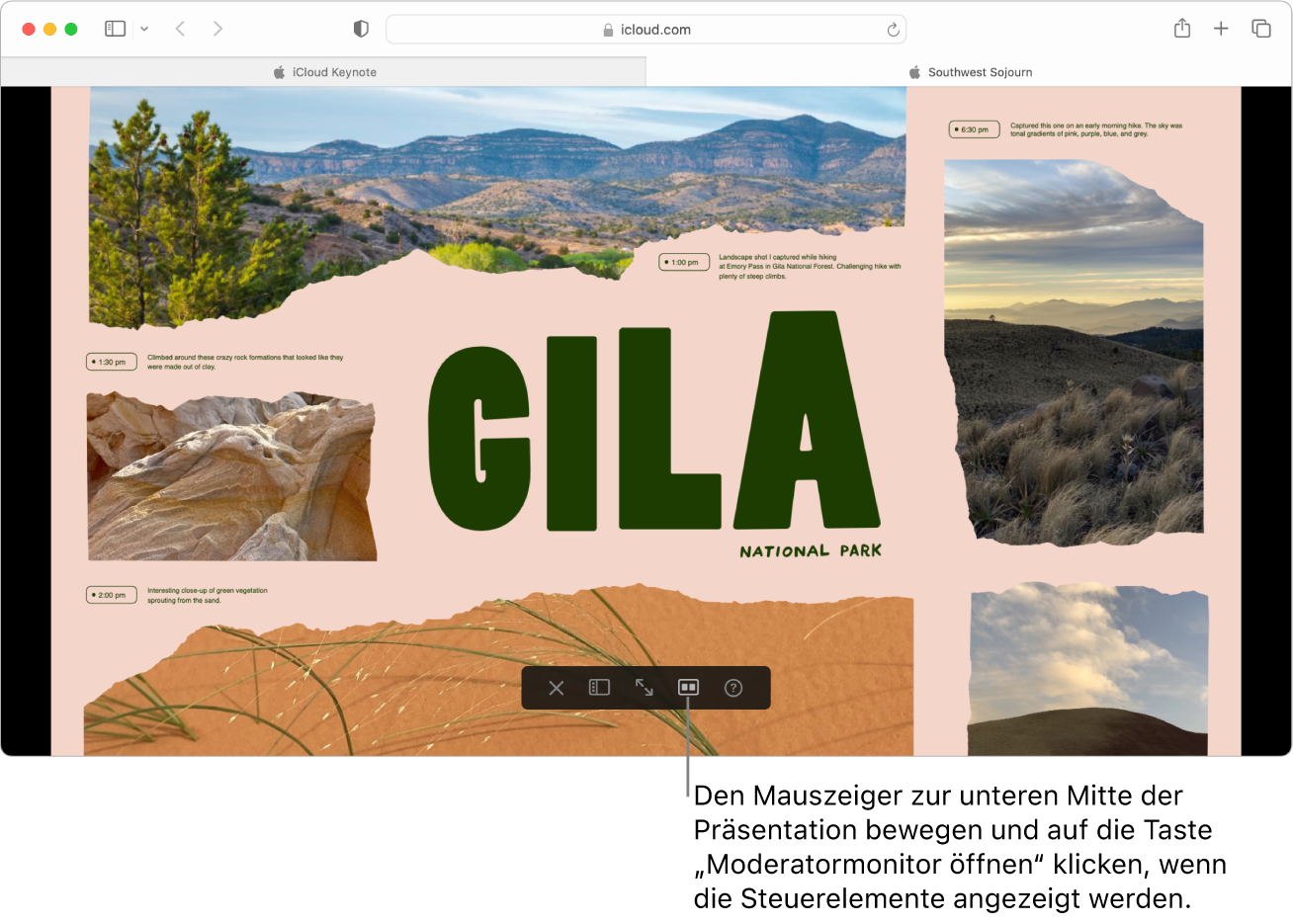
Der Moderatormonitor erscheint in einem separaten Fenster und zeigt standardmäßig die unten aufgeführten Informationen und Steuerelemente an.
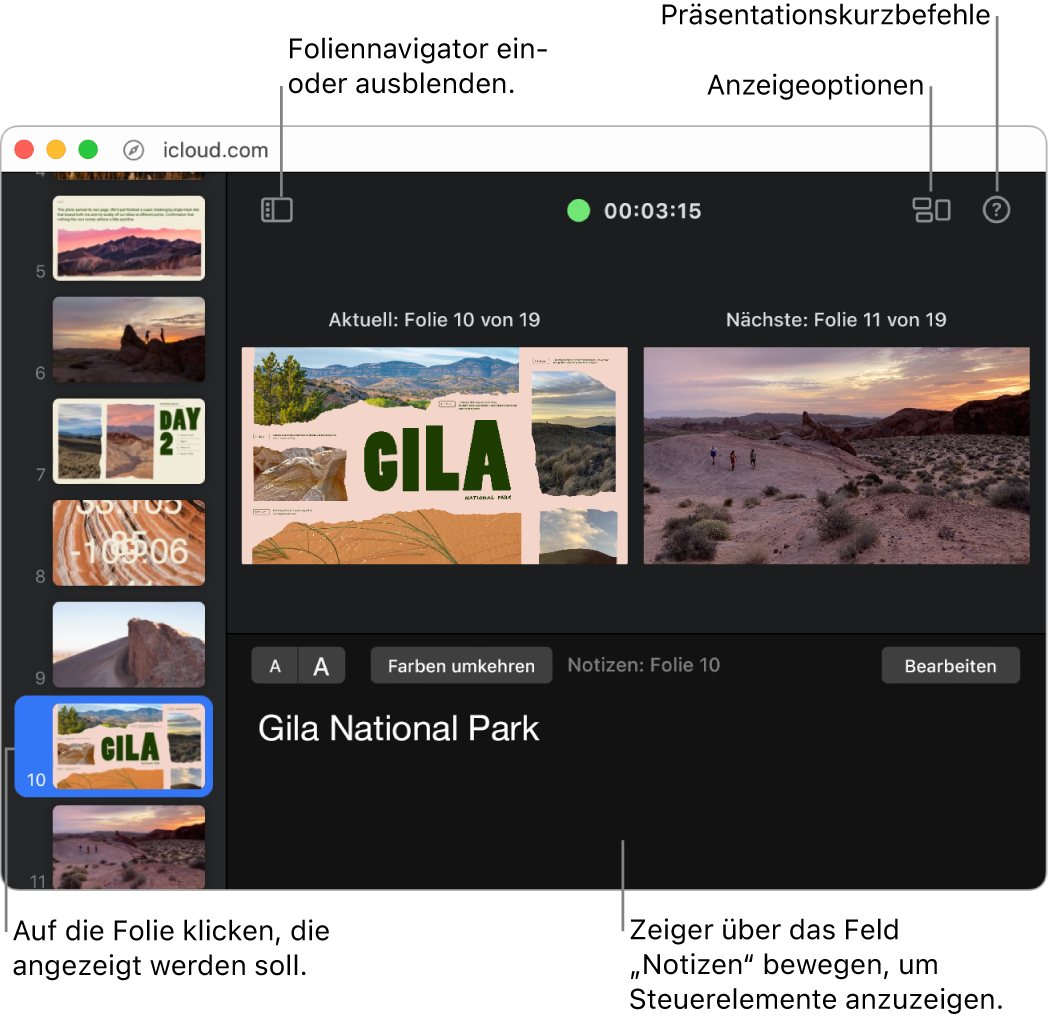
Falls du deinen Videokonferenzanruf noch nicht gestartet hast, starte ihn jetzt.
Wenn du bereit bist, deine Präsentation im Anruf zu teilen, führe einen der folgenden Schritte aus:
In FaceTime: Klicke auf die Taste des FaceTime-Menüs
 in der Menüleiste oben auf dem Bildschirm. Klicke im angezeigten Einblendmenü auf die Taste „Bildschirmfreigabe“
in der Menüleiste oben auf dem Bildschirm. Klicke im angezeigten Einblendmenü auf die Taste „Bildschirmfreigabe“  und klicke dann auf „Fenster“. Klicke auf das Präsentationsfenster von Keynote für iCloud und dann auf die Taste „Dieses Fenster teilen“.
und klicke dann auf „Fenster“. Klicke auf das Präsentationsfenster von Keynote für iCloud und dann auf die Taste „Dieses Fenster teilen“. In anderen Apps für Videokonferenzen: Verwende die App-Steuerelemente, um das Präsentationsfenster von Keynote für iCloud zu teilen. Weitere Informationen findest du in der Dokumentation, die du mit deiner App für Videokonferenzen erhalten hast.
Drücke auf die Leertaste oder die rechte Pfeiltaste, um die Präsentation zu starten.
Wenn der Moderatormonitor geöffnet ist, wird der Timer gestartet und eine grüne oder rote Leuchtanzeige gibt den Status der Präsentation an. Ein rotes Licht zeigt an, dass ein Übergang oder eine Animation abgespielt wird. Das Licht wird grün, wenn der Vorgang beendet ist.
Wenn du zu deinen Folien Moderatornotizen hinzugefügt hast, kannst du diese über den Moderatormonitor sehen, während die Präsentation in einem separaten Fenster wiedergegeben wird. Weitere Informationen findest du unter Moderatormonitor verwenden.
Führe beliebige der folgenden Schritte aus:
Zur nächsten Folie oder Animation wechseln: Drücke die Leertaste oder die Rechtspfeiltaste.
Zur vorherigen Folie oder Animation wechseln: Drücke die Linkspfeiltaste.
Gezielt zu einer bestimmten Folie wechseln: Klicke im Moderatormonitor auf eine Folie im Foliennavigator.
Zu einer Foliennummer springen: Drücke eine beliebige Zifferntaste und dann den Zeilenschalter.
Vollständige Liste der Navigationskurzbefehle anzeigen: Drücke „?“ auf der Tastatur. Du kannst auch rechts oben im Moderatormonitor auf die Taste „Präsentationskurzbefehle“
 klicken.
klicken.
Um deine Präsentation nicht mehr zu teilen, führe einen der folgenden Schritte aus:
In FaceTime: Klicke oben im Bildschirm auf die Menütaste „FaceTime“
 . Klicke im erscheinenden Einblendmenü auf die Taste „Bildschirmfreigabe“
. Klicke im erscheinenden Einblendmenü auf die Taste „Bildschirmfreigabe“  .
. In anderen Apps für Videokonferenzen: Verwende die App-Steuerelemente, um die Freigabe des Fensters „Keynote für iCloud“ zu beenden.
Du kannst deine Präsentation auch auf einer Website veröffentlichen, die eingebettete Keynote-Präsentationen unterstützt (wie z. B. Medium oder WordPress), damit die Zuschauer auf der Website in einem Mini-Player durch die Präsentation navigieren können. Weitere Informationen findest du unter Deine Präsentation in Keynote für iCloud in einem Blog veröffentlichen.